ChatGPT 대화를 삭제하지 않고 숨기는 방법
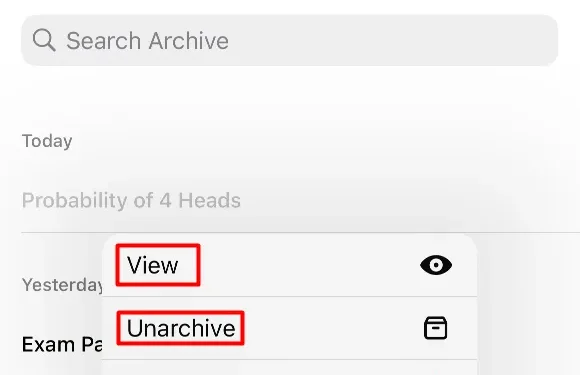
ChatGPT는 이제 요즘 꼭 필요한 애플리케이션이 되었습니다. 우리 중 몇몇은 개인 생활과 관련된 질문을 하면서 즐거운 시간을 보낸 다음 그러한 채팅을 삭제해야 합니다. 이러한 작업을 정기적으로 수행하고 이러한 채팅을 숨길 방법을 찾고 있다면 ChatGPT가 대화를 삭제하지 않고 숨길 수 있도록 지원하므로 운이 좋습니다.
웹에서 ChatGPT 채팅을 숨기는 방법
ChatGPT를 가끔 사용하고 이전에 요청한 쿼리 중 일부를 숨기려면 다음과 같은 간단한 단계를 수행하여 이 작업을 수행할 수 있습니다.
- 우선, 기본 웹 브라우저를 열고 chat.openai.com을 방문하세요.
- 메시지가 표시되면 ChatGPT 계정에 로그인하세요.
- 다음으로 더 이상 다른 사람에게 표시되지 않거나 숨겨지고 싶은 채팅을 선택하세요.
- 이제 선택한 채팅 옆에 세 개의 가로 점이 표시될 수 있습니다. 글쎄, 그것을 클릭하십시오.
- 이제 이 줄임표 메뉴가 확장되어 선택할 수 있는 네 가지 옵션이 표시됩니다.
- 보관 옵션을 선택하면 선택한 채팅이 나머지 채팅에서 숨겨집니다.
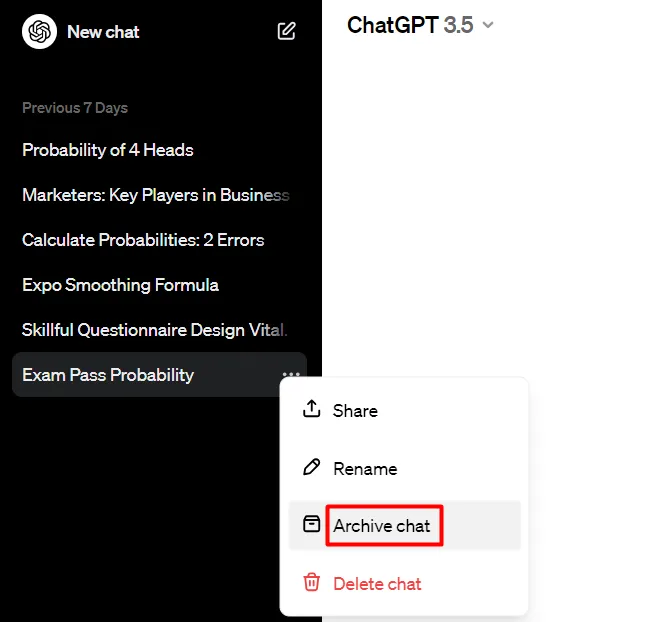
그게 다입니다. 다른 사람의 채팅을 성공적으로 숨겼거나 실제로 보관했습니다.
2023년 상위 5개 AI 애니메이션 아트 생성기
ChatGPT에 보관된 채팅에 다시 액세스하는 방법
ChatGPT 계정 내에 보관된/숨겨진 채팅 중 하나 또는 전체에 액세스하려는 경우 다음의 간단한 단계를 따르면 됩니다.
- 다시 방문chat.openai.com.
- 이미 로그인되어 있다면 괜찮습니다. 그렇지 않으면 ChatGPT 계정에 로그인하세요.
- 프로필 사진을 클릭하고 다양한 옵션이 표시되면 설정을 선택하세요.
- 다음에 설정 플라이아웃 창이 나타납니다.
- 보관을 찾아 옆에 있는 관리 버튼을 누르세요. 그것.
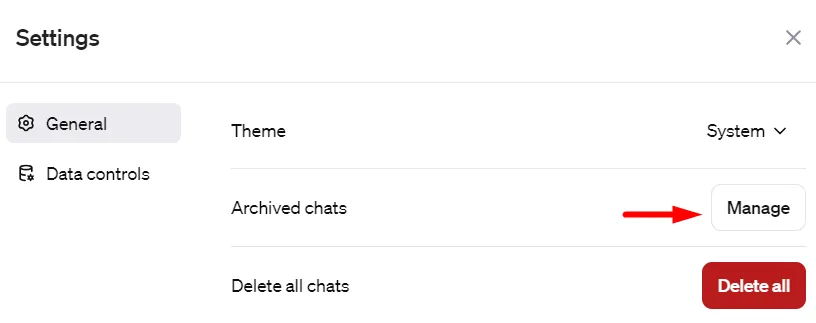
- ChatGPT는 다음으로 보관된 채팅 섹션으로 리디렉션합니다.
- 채팅 필드에 다시 표시하고 싶은 채팅을 선택하고 보관 취소 버튼을 누르세요.
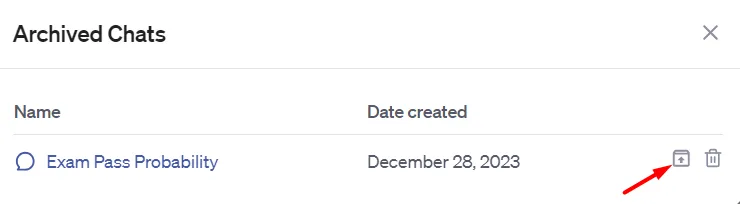
2023년 가상 동반자를 위한 최고의 AI 여자친구 앱 14개
iPhone에서 ChatGPT 채팅을 숨기는 방법
ChatGPT는 iOS 및 Android 휴대폰 모두에서 사용할 수 있지만 채팅 보관 옵션은 iPhone에서만 사용할 수 있습니다. iPhone/iPad에서 ChatGPT 앱 버전을 사용하고 일부 채팅을 숨기려면 다음의 간단한 단계를 따르세요.
- iPhone을 잠금 해제하고 ChatGPT 아이콘을 탭하세요.
- 계정에 로그인하고 화면 왼쪽 상단에 있는 두 개의 가로 막대를 클릭하세요.
- 이제 과거에 이 앱에서 이루어진 모든 채팅을 볼 수 있습니다.
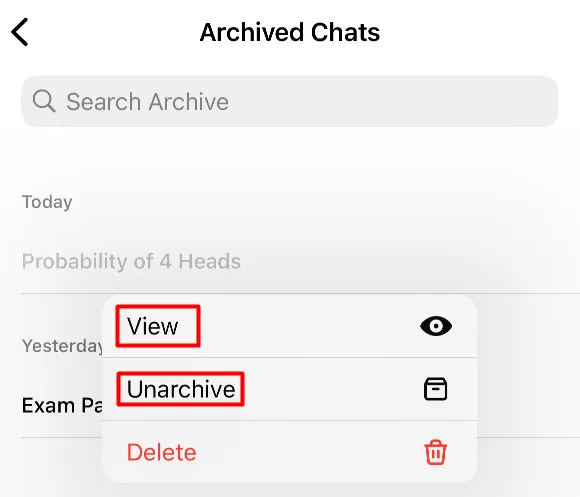
- 숨기려는 채팅을 길게 누르고 보관 버튼을 선택하세요.
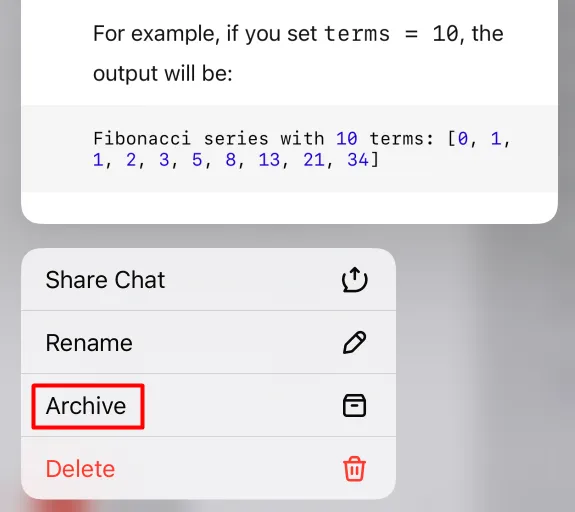
- 다음에 확인 창이 나타납니다. 보관을 다시 탭하세요.
iPhone에서 숨겨진 ChatGPT 채팅을 보는 방법
ChatGPT 웹 버전에서 수행한 작업과 유사하게 iPhone에 보관된 채팅에 액세스하려면 비슷한 단계가 필요합니다. 숨겨진 게시물을 모두 보려면 따라야 할 필수 단계는 다음과 같습니다.
- iPhone에서 ChatGPT를 실행하고 올바른 방향으로 스와이프하세요.
- 이제 모든 채팅을 볼 수 있습니다.
- 프로필 이름 옆에 있는 줄임표 버튼(…)을 찾아 클릭하세요.
- 그렇게 하면 설정 페이지로 리디렉션됩니다.
- 계정에서 보관된 채팅을 찾아서 클릭하세요.
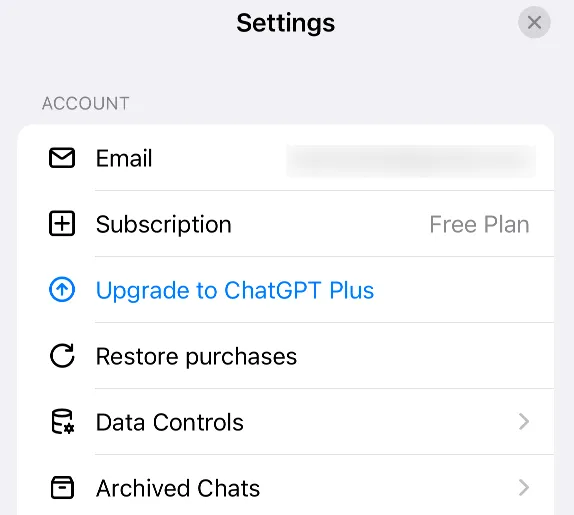
- 채팅을 보거나 보관 취소하려면 해당 채팅을 길게 누르고 해당 옵션을 선택하세요.
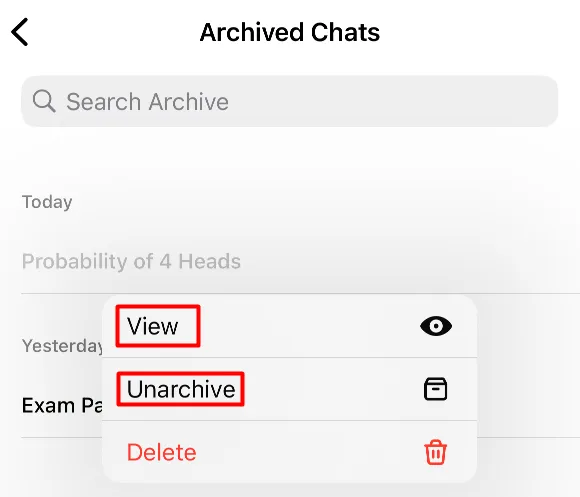
이제 iPhone에서 숨겨진 채팅을 볼 수 있습니다. 채팅을 보관 취소한 경우 채팅 목록으로 돌아가면 방금 보관 취소한 채팅을 찾을 수 있습니다.
iPhone이나 웹에서 여러 채팅을 한 번에 숨길 수 있나요?
현재 ChatGPT는 여러 대화를 한 번에 숨기거나 보관하는 것을 허용하지 않습니다. 따라서 여러 개의 채팅을 숨기려면 채팅을 하나씩 보관하세요.
이제 ChatGPT에서 일부 비밀 대화를 숨길 수 있지만 사전 지식이 있고 iPhone에 액세스할 수 있는 사람은 누구나 모든 채팅을 볼 수 있습니다.


답글 남기기